En la forma convencional de buscar archivos o directorios en Linux, necesitamos usar exactamente el mismo nombre del archivo para una coincidencia perfecta. Hay muchas herramientas y comandos como "buscar comando" o "fd comando" para realizar las tareas de búsqueda exactas en Linux. Aquí, la búsqueda difusa de archivos en Linux se refiere a una búsqueda sin saber exactamente el nombre del archivo o directorio. Esta búsqueda difusa de archivos permite a los usuarios realizar una búsqueda de una consulta y obtener todos los resultados de búsqueda aproximadamente coincidentes.
Búsqueda aproximada de archivos en Linux
La búsqueda de archivos difusos en Linux requiere tener la herramienta FZF instalada en su máquina. Luego, puede comenzar fácilmente con la herramienta para búsquedas difusas. A través de la búsqueda aproximada, puede buscar tanto archivos como directorios. En esta publicación, veremos cómo realizar búsquedas difusas de archivos en Linux.
1. Instalación de FZF en Linux
El proceso de instalación de la herramienta FZF en una máquina Linux es fácil y directo. Los archivos del instalador ya están disponibles en el repositorio oficial de Linux. Puede ejecutar los comandos mencionados a continuación en el shell de su terminal para instalar la aplicación en su máquina Linux.
Instalar FZF en Debian/Ubuntu Linux
sudo apt update sudo apt install f2f
Obtener FZF en Fedora/Red Hat Linux
$ sudo dnf install fzf
Instalar FZF en Arch Linux
$ sudo pacman -S fzf
Si tiene algún problema al instalar la aplicación a través de la forma convencional mencionada anteriormente, puede usar el método Git de abajo. Primero, deberá clonar el repositorio de Git en su sistema. Luego puede navegar por el directorio y presionar el comando de instalación con el permiso de root.
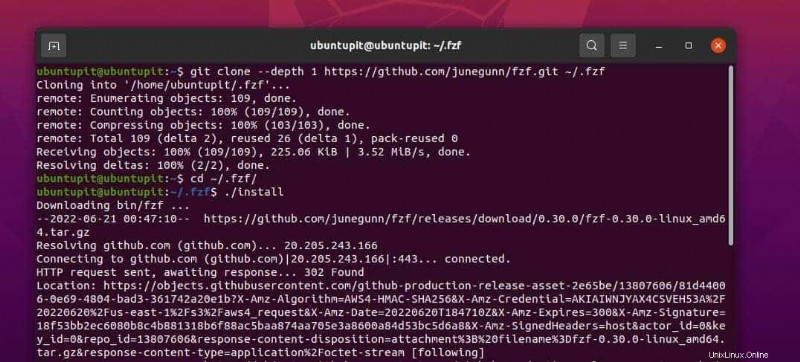
git clone --depth 1 https://github.com/junegunn/fzf.git cd fzf ./install
2. Métodos abreviados de teclado para las búsquedas aproximadas
Hasta ahora, hemos visto cómo instalar la herramienta de búsqueda Fuzzy en Linux; aquí, vamos a ver los principales métodos abreviados de teclado que quizás necesite saber.
Ctrl+r Muestra el historial de comandos.Ctrl+t Busque el nombre del archivo en $PWD- Alt+c Muestra el nombre del directorio
- Alt+c Activar la función de búsqueda de directorio
Aquí puede ver algunos puntos que lo ayudarán a mejorar sus búsquedas difusas en Linux.
| Token | Ejemplo | Explicación |
| cadena | cadena | Busca una cadena. |
| ‘ | ‘cadena | Buscar archivos que tengan un valor de cadena entre comillas. |
| ^string | ^LXF | Puede obtener una lista de archivos que comienzan con el formato LXF por una coincidencia exacta. |
| .format$ | .odt$ | Puede obtener una lista de archivos que terminan con el formato .odt por una coincidencia exacta. |
| !string | !dhc | Hace las consultas de coincidencia exacta inversa que no incluyen el DHC. |
| !^string | ~^LXF | Realiza las búsquedas de coincidencia exacta de prefijos con una cadena. |
| !.format$ | !.odt$ | Le permite buscar en la coincidencia de sufijo inverso para aquellos elementos que no coinciden con el formato .odt |
3. Introducción a la búsqueda aproximada en Linux
Como ya tenemos la herramienta FZF instalada en el sistema Linux, ahora podemos simplemente escribir fzf en el shell del terminal y comenzar con la herramienta.
$ fzf
Puede guardar el directorio o la ruta como una exportación en su sistema que busca a través de la búsqueda aproximada con los comandos mencionados a continuación.
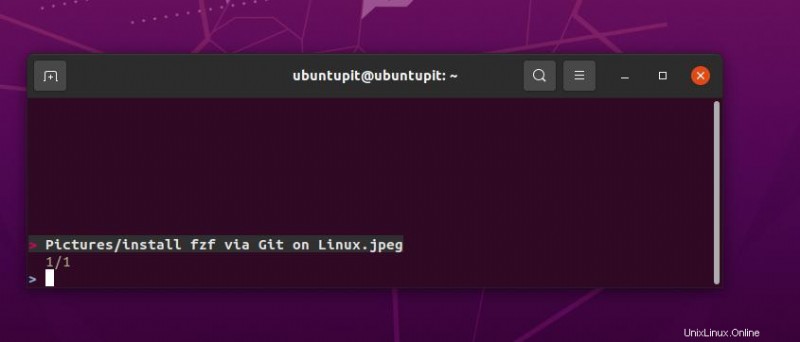
$ fzf >file $ cat file $ bat file
También puede agregar varios comandos como una forma conjugada de realizar la búsqueda aproximada en Linux.
$ find ./bin/ -type f | fzf >file $ cat file
4. Usar Finalización Fuzzy en Bash y Zsh
Si se vuelve fanático de las búsquedas difusas en Linux, puede agregar los parámetros de búsqueda difusa a su script bash de forma temporal o permanente. El comando mencionado a continuación le permitirá iniciar la función.
$ cat **<Tab>
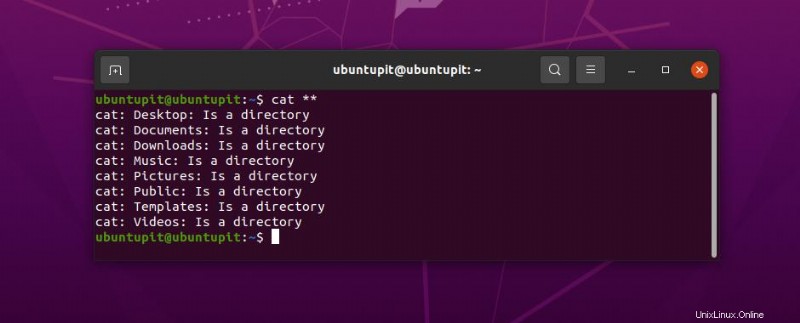
Las variables ambientales mencionadas a continuación también se pueden utilizar para trabajar con estas funciones.
$ unset **<Tab> $ unalias **<Tab> $ export **<Tab>
También puede ejecutar este comando a través de una herramienta SSH o telnet para acceso remoto. Puede realizar la búsqueda aproximada en Linux en una conexión remota con nombres y detalles de host de autocompletar editando el /etc/hosts y ~/.ssh/config directorio y scripts.
$ ssh **<Tab>
Para finalizar todos los procesos en curso, puede ejecutar el comando de eliminación mencionado a continuación.
$ kill -9 <Tab>
Si necesita realizar cambios de forma permanente, puede editar el script de archivo que se menciona a continuación y agregar sus comandos personalizados.
/etc/hosts and ~/.ssh/config.
5. Habilite la búsqueda aproximada de archivos en Linux con el complemento Vim
Si eres fanático del editor de secuencias de comandos Vim, también puedes habilitar los parámetros de búsqueda de archivos difusos con la herramienta Vim. Puede editar el script de Vim desde el script de configuración mencionado a continuación.
set rtp+=~/.fzf
También puede actualizar las herramientas de búsqueda Fuzzy con Vim ejecutando el comando mencionado a continuación.
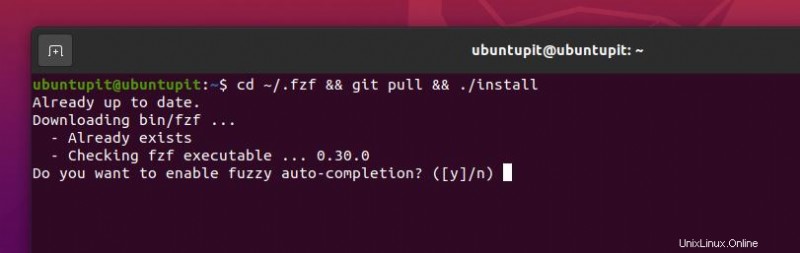
$ cd ~/.fzf && git pull && ./install
¡Perspectivas!
Las búsquedas difusas en Linux son divertidas y eficientes. En todo el post hemos visto cómo instalar la herramienta fzf y cómo buscar archivos en Linux con búsqueda difusa. También hemos visto algunas formas de usar la herramienta de búsqueda difusa con bash y Vim. Si necesita saber más sobre la herramienta FZF, visite esta URL de Github para una mejor comprensión.
Espero que esta publicación haya sido valiosa e informativa para usted. En caso afirmativo, comparta esta publicación con sus amigos y la comunidad de Linux. También puedes escribir tus opiniones sobre esta publicación en la sección de comunicación.